首先,這只是最基本的一種配置方式
適用於單機、無混音器的普通使用者
有其他配置如實況機、多台混音器等
也歡迎和我討論
先講優缺點:
-優-
分離音軌,不怕被消音,減輕剪輯負擔
-缺-
因設備不同,聲音會有不同程度上的延遲,我無法測試出每個狀況
每.一.款.遊.戲.都.必.須.先.設.定.一.次.
先上流程圖,
在開始之前, 先確定幾樣東西...
第一件事情,OBS 更新到26.1.0版本以上了嗎?
第二件事,右鍵打開右下角喇叭圖示
開啟音效設定>應用程式音量和裝置喜好設定
如果沒有出現這樣的畫面,先去更新你的win10吧
準備好之後,讓我們開始吧!
先下載 VBCABLE
VBCABLE_Setup_x64.exe 右鍵>以系統管理員身分執行
安裝好之後 記得先到聲音控制台把你預設的聲音裝置改回來
在聲音控制台>播放 找到CABLE Input 並修改設定
聲音控制台>錄製 找到 CABLE Output 開啟聆聽
設定好之後,準備進行下一階段
打開windows應用程式音效和裝置喜好設定
把所有想要留在VOD中的聲音來源的切換成CABLE Input(VB-Audio Virtual Cable)
(包括你的通訊軟體)
再來就是最後的部分了
OBS 設定>輸出 改成進階模式
把Twitch 視訊點播軌道打勾(原文是Twitch VOD Track 這什麼爛翻譯...)
音效>桌面音效2
選擇 CABLE Input(VB-Audio Virtual Cable)
設定好之後打開 OBS的進階音訊屬性
照著圖片設定輸出音效1與輸出音效2的音軌
音軌1 是實況中將會聽到的聲音
音軌2 則是VOD會保存的聲音
如果有開放點歌又不想被消音 可以選擇把第2音軌取消
設定好之後,用瀏覽器放首歌吧
是不是成功分離音軌了呢?



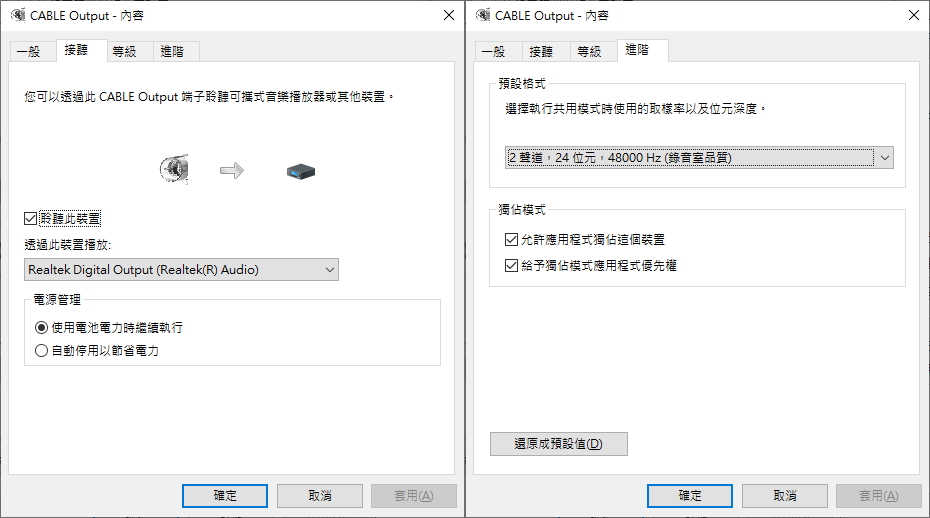




沒有留言:
張貼留言